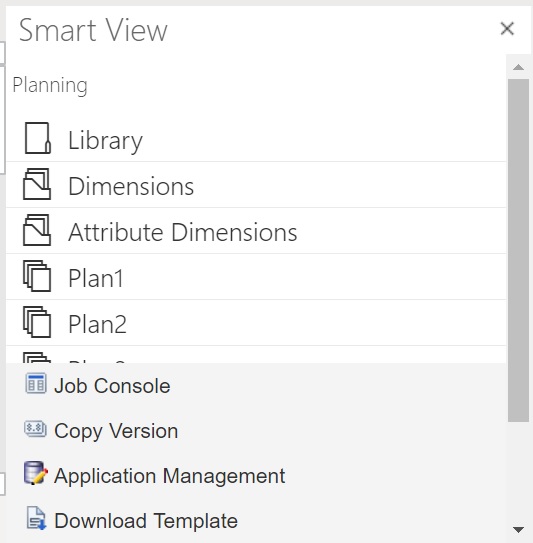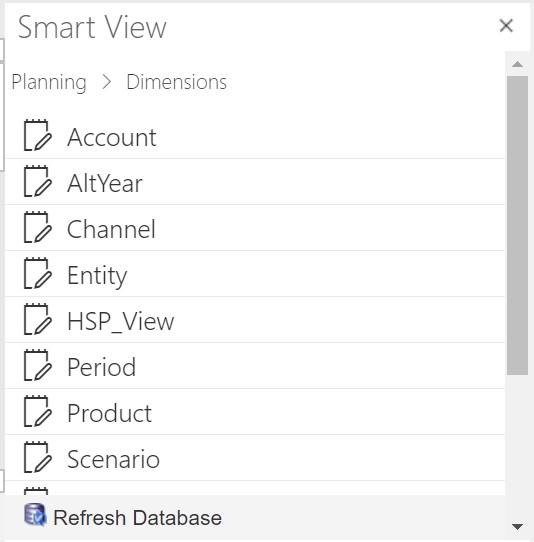Dimensionen in Smart View (Mac und Browser) importieren
Bevor Sie in Oracle Smart View for Office (Mac und Browser) mit Dimensionen arbeiten können, müssen Sie Smart View in Ihrer Umgebung entweder querladen oder bereitstellen. Anweisungen hierzu finden Sie in der Dokumentation Oracle Smart View for Office (Mac und Browser) bereitstellen und verwalten:
So importieren Sie Dimensionen in ein Oracle Smart View for Office (Mac und Browser)-Raster: